İzin Listesi – SEO Hizmeti Sunma – SEO Hizmeti – SEO Hizmeti Ücretleri – SEO Hizmeti Yaptırma
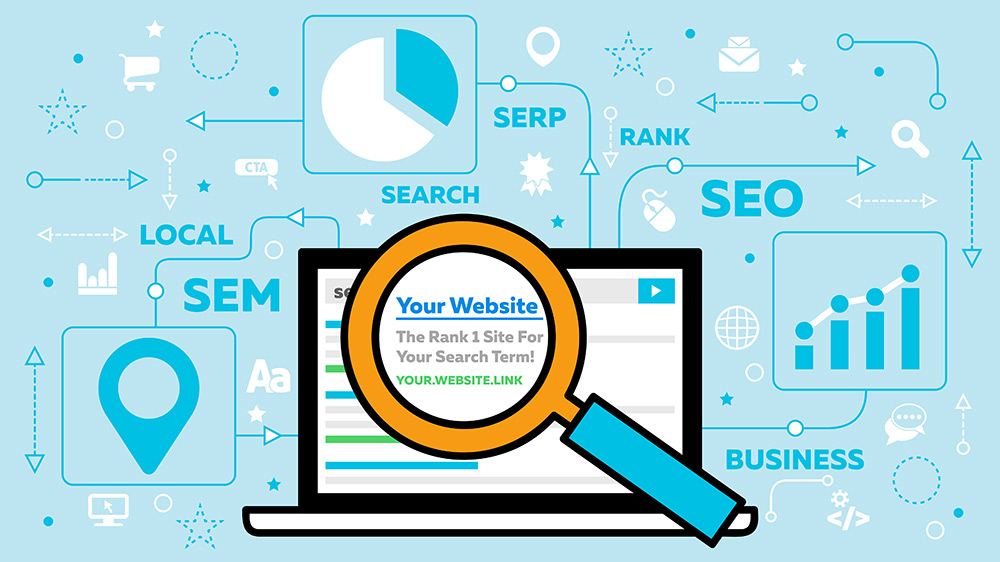
Dosyaları NTFS İzinleriyle Koruma
Microsoft, kullanıcılar, gruplar ve dosya ve klasörlere erişim haklarıyla ilgili güvenlik endişelerini gidermek için Yeni Teknoloji Dosya Sistemini (NTFS) oluşturdu. NTFS, dosyalara kimlerin erişebileceğini, klasör içeriklerini listeleyebileceğini ve hatta uygulamaları çalıştırabileceğini tanımlayan dosya ve klasör düzeyinde izinler oluşturmanıza olanak tanır. IIS’deki güvenlik ve ASP.NET’teki dosya yetkilendirme modülü, bir isteğin yerine getirilip getirilmeyeceğini belirlemek için NTFS izinlerine güvenir.
NTFS izinlerini, Windows Gezgini’nde bir dosya veya klasöre sağ tıklayarak ve içerik menüsünden Özellikler’i seçerek yapılandırabilirsiniz. Bu, dosya/klasör özellikleri iletişim kutusunu görüntüler. Gösterilen NTFS izinlerini görüntülemek için Güvenlik sekmesini seçin.
Güvenlik sekmesinde iki ayrı alan göreceksiniz. Üst alan, izinlerin tanımlandığı kullanıcı ve grupların bir listesini görüntüler. Öğenin adına tıklayarak tek bir kullanıcıyı veya grubu seçebilirsiniz. Bir öğe seçildiğinde, söz konusu kullanıcı veya grup için güvenlik izinleri, kullanıcı ve grup listesinin altında görünür ve belirli izinlere izin verilip verilmediğini gösterir.
Dosya/klasör için açıkça tanımlanan izinler normal onay kutuları olarak gösterilirken, devralınan izinler işaretli ancak grileştirilmiş onay kutuları olarak gösterilir.
Bir kullanıcının veya grubun belirli eylemleri gerçekleştirmesine izin vermek veya vermemek için izin onay kutularını kullanabilirsiniz, ancak devralınan izinleri değiştiremezsiniz. Dosya veya klasörle ilgili olarak çeşitli izinleri ve kullanıcı veya grubun ne yapmasına izin verdiğini listeler.
İzin Listesine Hesap veya Grup Ekleme
Kullanıcı ve gruplar listesinin altındaki Ekle düğmesine tıklayarak bir hesap ekleyebilirsiniz. Bu, gösterilen Kullanıcıları veya Grupları Seç iletişim kutusunu görüntüler. Formdaki üç giriş alanına dikkat edin. Formdaki son giriş alanıyla başlayacağım ve oradan geriye doğru çalışacağız.
Kullanıcıları veya Grupları Seç iletişim kutusunun alt kısmına yakın bir yerde bir metin giriş alanı göreceksiniz. Bu alan, tek bir sorumlu (kullanıcı veya grup) veya noktalı virgülle ayrılmış bir sorumlular listesi girmenizi sağlar. Asıl adı, yani etki alanı\asıl olarak tam olarak niteleyebilirsiniz veya nitelenmemiş bir anapara, yani anapara girebilirsiniz ve ekleme işlemi, (ikinci giriş alanında tanımlanan) varsayılan konumu kullanarak anaparayı niteleyecektir.
Eklemek istediğiniz tüm öğeleri girdikten sonra, girdiğiniz adları doğrulamak için Adları Kontrol Et düğmesini tıklayın veya Tamam düğmesini (adları kontrol eden ve değişiklikleri gönderen) tıklayın. Kullanıcıları veya Grupları Seç iletişim kutusu, girdiğiniz ana adları doğrulamaya çalışır.
Tüm adlar başarılı bir şekilde bulunursa, metin alanında altı çizili olarak görünürler. Değilse, hatayı düzeltmenize veya uygun sorumluyu aramanıza izin veren bir Ad Bulunamadı iletişim kutusu görürsünüz. Ana adları bulmak için daha tam özellikli bir arama mekanizması getirmek için Gelişmiş düğmesini de kullanabilirsiniz.
Kullanıcıları veya Grupları Seç iletişim kutusunun ortasında, Bu konumdan bir giriş alanı göreceksiniz. Bu, nitelenmemiş adların kontrol edildiği varsayılan konumu tanımlar. Geçerli konumlar, yerel makinenizin hesabını ve gruplarını ve erişiminiz olan tüm etki alanı sunucularını içerir.
Bir etki alanına bağlıysanız, konum varsayılan olarak o etki alanına gelir. Bu nedenle, yerel hesaplar (ASPNET hesabı gibi) için izinler oluştururken konumu tam olarak tanımlamanız veya yerel makinenize göre değiştirmeniz gerekir.
İletişim kutusunun üst kısmında, eklemek istediğiniz nesne türlerini belirlemenizi sağlayan bir giriş alanı göreceksiniz. Varsayılan olarak, herhangi bir nesne türü kullanıcı, grup veya yerleşik güvenlik sorumlusu ekleyebilirsiniz. İsterseniz bunu belirli bir nesne türüne göre daraltabilirsiniz.
Bu, arama yapılacak çok sayıda kullanıcı ve grubunuz varsa, ad doğrulama sürecini azaltmaya yardımcı olabilir. Ayrıca, zihinsel bir hata yapıp kullanıcı hesabı adı yerine bir grup adı girmeniz de yardımcı olabilir. Ancak normalde varsayılan ayarlarında bırakırsınız.
Ekle düğmesini tıklattıktan sonra, doğrulanan asıl adlar, dosya/klasör özellikleri iletişim kutusunun Güvenlik sekmesindeki Grup veya kullanıcı adları listesine eklenir.
chrome’da site engelleme kaldırma
Ticari elektronik ileti Yönetim Sistemi
Site izinlerini değiştirme
Google izinler
Telefon Chrome site engelleme
Web siteleri arası takibe izin ver ne demek
Google izinleri kapatma
URL listesine erişimi engelle
İzin Verme, Örtülü Olarak Reddetme ve İzinleri Açıkça Reddetme
İzinlere izin vermek ve izinleri reddetmek için onay kutuları olmasına rağmen, aslında NTFS izinleri için üç ayar vardır. İzin ver onay kutusunu işaretleyerek bir izne açıkça izin verebilirsiniz.
Reddet kutusunu işaretleyerek bir izni açıkça reddedebilirsiniz. Ya da hiçbir şeyi kontrol etmeyerek bir izni dolaylı olarak reddedebilirsiniz. NTFS izinleri kontrol ettiğinde, bunu önce iznin açıkça reddedilip reddedilmediğini, ardından izne açıkça izin verilip verilmediğini kontrol ederek yapar. Ne reddedilir ne de izin verilirse, izin verilmediği için dolaylı olarak reddedilir.
Hesap izinleri, hesap izinlerinin ve hesabın ilişkili olduğu tüm grup izinlerinin bir toplamı olduğundan, açık reddin ciddi sonuçları vardır.
Bir hesaba belirli bir dosyaya erişim izni açıkça verilmişse, ancak dosyaya erişimi açıkça reddedilen bir grubun parçasıysa, kullanıcının o dosyaya erişimi reddedilir. Bu nedenle Microsoft, aksini yapmak için zorlayıcı bir nedeniniz olmadıkça, açık reddetme yerine örtük reddetme kullanmanızı önerir.
İzin Kalıtımı ve Davranışı
Varsayılan olarak, dosyalar ve klasörler izinleri üst klasörlerinden devralır. Dosya sisteminde 5 veya 10 düzey derinlikte olan bir klasör, kök düzeyindeki bir klasörden veya sürücüden izinleri devralıyor olabilir.
Bir klasörün izinleri üst öğesinden devralmasını istemiyorsanız, devralmayı devre dışı bırakabilirsiniz. Bunu, dosya/klasör özellikleri iletişim kutusunun Güvenlik sekmesindeki Gelişmiş düğmesine tıklayarak açabileceğiniz, gösterilen Gelişmiş Güvenlik Ayarları iletişim kutusu aracılığıyla yapabilirsiniz.
İzinler sekmesinin altındaki Ebeveynden devral onay kutusu, devralmayı kapatmanıza olanak tanır. Ardından, devralınan izinleri Kopyalamak veya Kaldırmak isteyip istemediğiniz sorulacaktır. İzinlerin kopyalanması, devralınan tüm izinlerin artık dosya veya klasör için açıkça tanımlanacağı anlamına gelir. Devralınan izinlerin kaldırılması, dosya veya klasördeki devralınan tüm izinleri siler.
İpucu : Gelişmiş Güvenlik Ayarları iletişim kutusunun bir başka kullanışlı özelliği de Etkin İzinler sekmesidir. Bu, bir hesap belirtmenize ve o hesap için, hesabın ilişkili olduğu gruplardan gelen izinleri içeren bir izin listesi görmenize olanak tanır. Bu, belirli bir hesabın neden belirli bir kaynağa erişemediğini belirlemeye çalışırken yardımcı olabilir.
Dosyalar ve klasörler hem devralınan hem de açıkça tanımlanmış izinlere sahip olabilir. Böylece, bir üst klasörden temel bir izin seti devralabilir ve ardından, seçtiğiniz dosya ve klasörlere ek izinler ekleyebilirsiniz.
NTFS izinlerinin bir başka ilginç yönü de, alt klasörlere veya dosyalara erişmek için bir üst klasöre erişmeniz gerekmemesidir. Örneğin, C:\FolderA\FolderB\FolderC\Report.xls adlı bir dosyaya erişmek istediğinizi varsayalım.
Diyelim ki FolderA, FolderB ve FolderC’ye okuma ve yazma erişiminiz reddedildi, ancak Report.xls’e okuma ve yazma erişiminiz oldu. Dosyanın tam yolunu bildiğiniz sürece Report.xls dosyasını açabilirsiniz. Herhangi bir klasörde gezinmeye çalışırken Erişim Reddedildi hatası alacağınız için dosyaya göz atamazsınız. Artık hem IIS hem de NTFS yapılandırma ayarlarını gördüğünüze göre, ASP.NET’i yapılandırmanın çeşitli yollarına bir göz atalım.
Web sitelerinizi, arama motorlarında en yukarı getirmek adına sizlere 3 adet paket öneriyoruz. Bu paketler sayesinde web siteleriniz aramalarda 1 yıl içerisinde en yukarıya tırmanacaktır.
1) Backlink Paketi 50 $ (Yıllık Ücret)
2) Hızlandırma Paketi 300 $ (Yıllık Ücret)
3) Kelime Yönlendirme Paketi 150 $ (Aylık Ücret)
